使用U盘安装系统教程(一步一步教你如何使用U盘将操作系统从Win10改为Win7)
165
2025 / 08 / 16
现如今,很多电脑都不再预装XP系统,而是更常见的Windows7、8或者10等新版本系统。然而,由于个人需求或其他原因,依然有一些人想要安装XP系统。本文将详细介绍如何利用U盘来安装XP系统,帮助那些仍希望使用XP系统的用户。

准备工作:获取所需软件和材料
1.确保你已经拥有一台能正常运行的电脑。
2.准备一个容量至少为4GB的U盘,并确保其中没有重要数据。
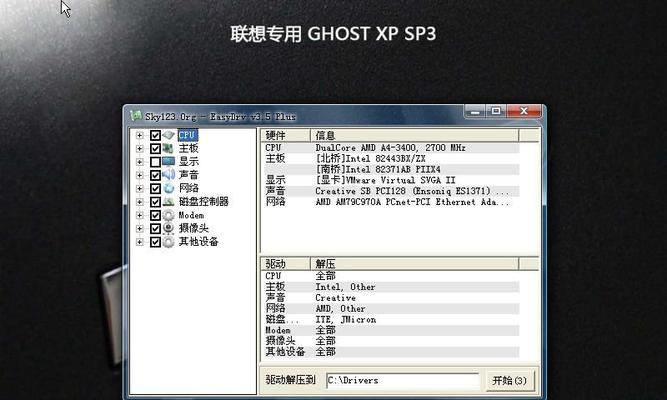
3.下载并安装一个名为"WinToFlash"的软件,它将帮助我们将XP系统文件转移到U盘中。
制作启动盘:将XP系统文件写入U盘
4.打开"WinToFlash"软件并选择适当的语言。
5.在软件的主界面中,点击"WindowsSetupTransferWizard"选项。
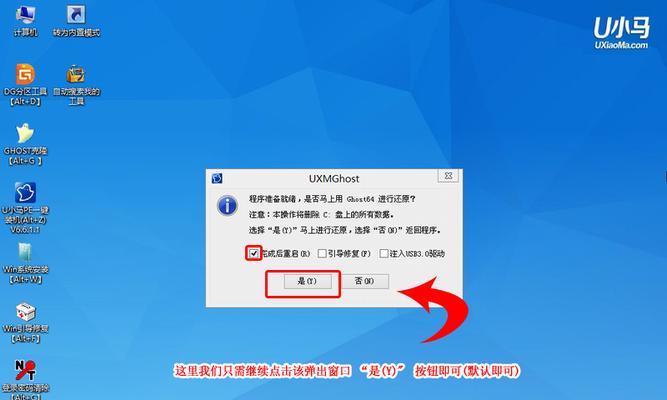
6.在弹出窗口中,选择"AdvancedMode"以获取更多选项。
7.点击"Next"进入下一步,并在这一步中选择你保存XP系统文件的位置。
8.在下一步中,选择你的U盘作为目标位置,并点击"Next"开始制作启动盘。
设置电脑:使电脑能够从U盘启动
9.重启你的电脑,并在开机过程中按下相应按键进入BIOS设置界面(通常是Delete、F2或F12)。
10.在BIOS设置界面中,找到"BootOrder"或者"BootPriority"选项,将U盘设为第一启动项。
11.保存设置并退出BIOS界面,电脑将自动重启。
安装XP系统:按照步骤进行操作
12.电脑重启后,将自动进入XP系统安装界面。
13.根据系统提示,选择合适的语言、时区等选项。
14.在接下来的步骤中,按照指示选择分区、安装位置等选项。
15.等待系统安装完成,电脑将会自动重启。
通过以上步骤,你可以轻松地利用U盘来安装XP系统。不过,在进行此操作之前,请确保已备份好重要数据,并且确认你真的需要安装XP系统。同时,注意在安装过程中遵循系统提示和操作规范。希望这篇文章对那些需要安装XP系统的用户提供了帮助。
